Chrome浏览器密码管理安全使用技巧
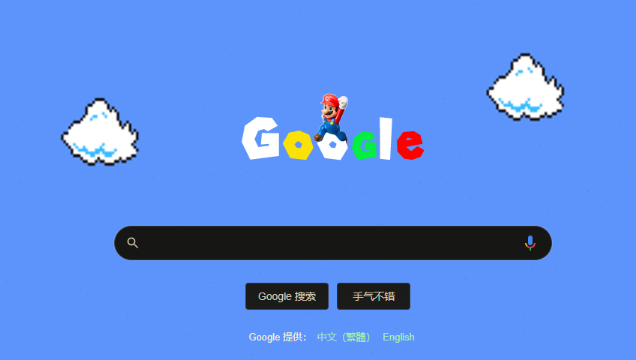
打开Chrome浏览器点击右上角的三个点图标选择更多工具然后点击扩展程序。在地址栏输入chrome://extensions/并按回车键可直接进入。此页面会列出所有已安装的插件及其当前状态。在扩展程序列表中找到需要查看的插件点击其右侧的详细信息按钮。在弹出的窗口中可看到该插件请求的所有权限包括访问浏览数据、修改网页内容、读取存储数据等。部分插件允许用户在安装后对权限进行调整。在插件的详情页面若有权更改权限可根据实际需求进行操作。对于长期未使用或存在安全隐患的插件可在扩展程序管理页面关闭其右下角的开关临时禁用若要彻底删除点击移除按钮并确认即可。建议每个月检查一次已安装插件的权限尤其是近期未使用的插件。在扩展程序页面中可点击更新按钮手动检查是否有可用的插件更新确保插件版本为最新以修复已知的安全漏洞。
猜你喜欢
提高Chrome浏览器插件安装和使用的体验
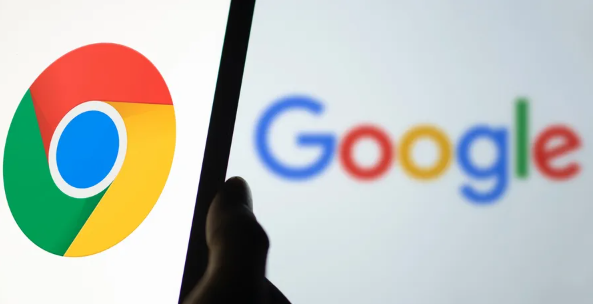 谷歌Chrome浏览器下载失败时日志查看及问题排查实操教程
谷歌Chrome浏览器下载失败时日志查看及问题排查实操教程
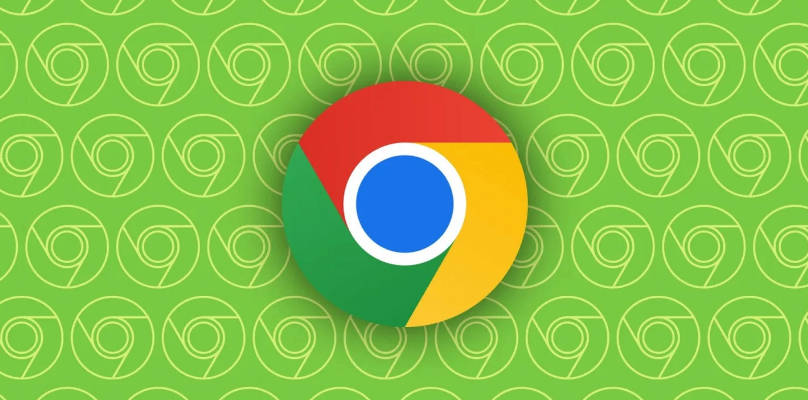 Chrome浏览器提升网页多任务处理效率
Chrome浏览器提升网页多任务处理效率
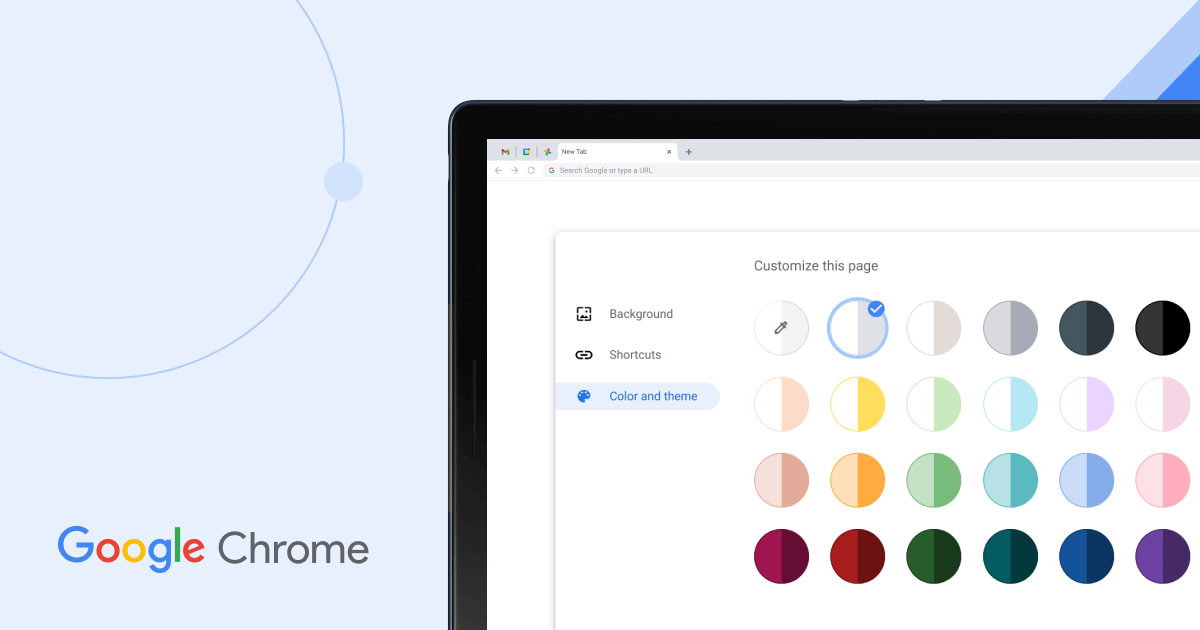 Chrome浏览器网页加载速度优化技巧分享
Chrome浏览器网页加载速度优化技巧分享
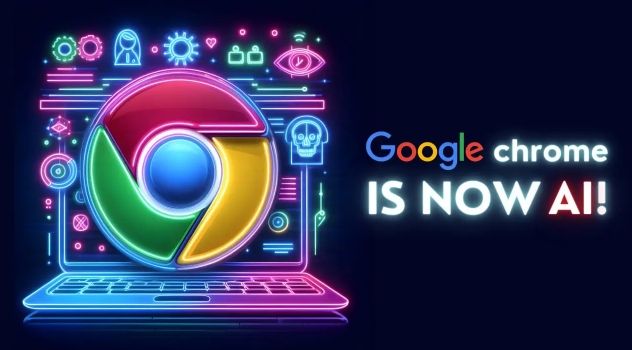
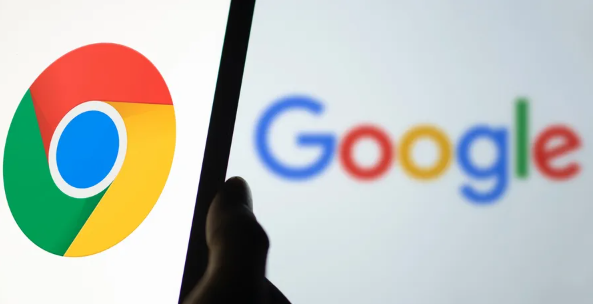
通过优化插件的安装和管理,减少插件冲突和加载时间,提高Chrome浏览器插件的安装效率和使用流畅度,改善插件管理体验。
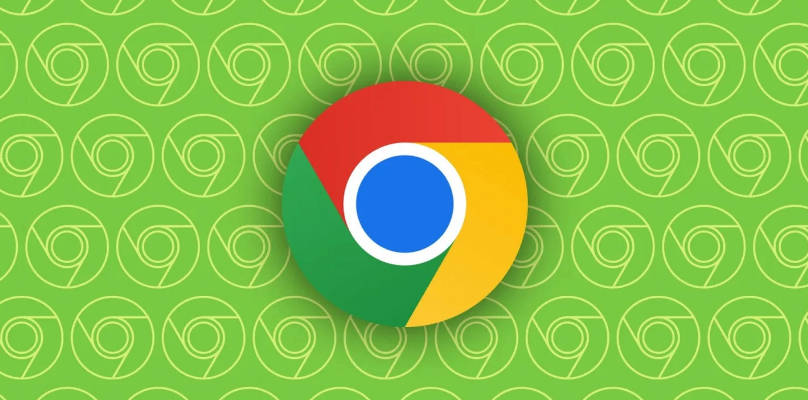
通过日志查看指导用户排查谷歌Chrome浏览器下载失败问题,快速定位故障原因并有效解决。
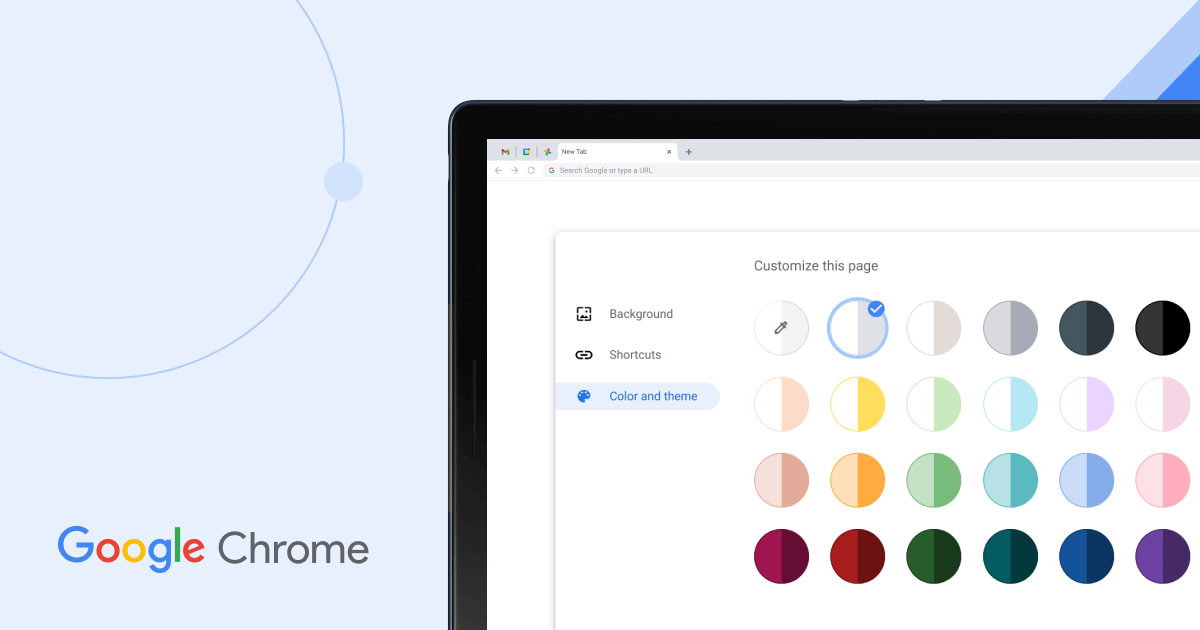
Chrome浏览器通过插件提升网页多任务处理效率,优化标签管理,帮助用户轻松切换和管理多个网页任务。
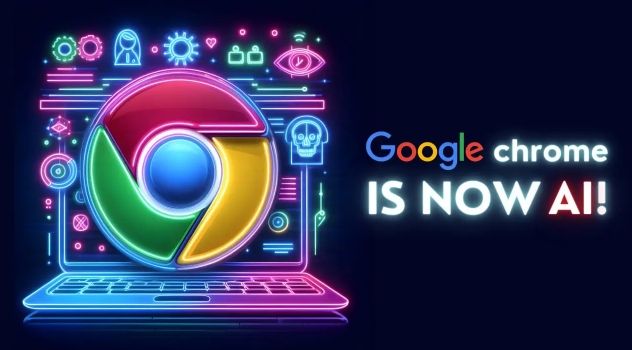
Chrome浏览器网页加载速度优化技巧涵盖缓存设置、插件管理与网络加速方法,有效提升页面响应效率,改善浏览体验。
